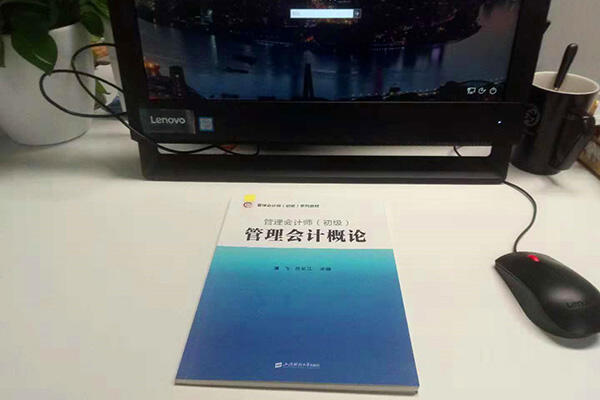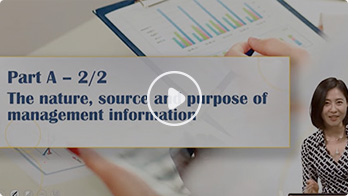丨文:李世峰 Frank
1-常用的基本操作 2-字体颜色的美化(容我眼睛休息一下再做 T T) 3-简单的常用公式 *按照投行标准——丢掉你的鼠标!!!
看到有朋友在下面留言说用鼠标也可以做Excel。这话其实没错,你完全可以用鼠标做完Excel,但这跟拿铲子和拿挖掘机工作是一样的,你不能说拿铲子工作错了,只是我们在工作上追求更多的是效率,尤其在外资投行做分析师的苦逼们一定能感受到我在说什么。感兴趣的一定要看完哦~顺便再送大家一个备考ACCA的神兵利器-当当当! 2020ACCA考试资料包,自提,戳:ACCA资料【新手指南】+内部讲义+解析音频
2020ACCA考试资料包,自提,戳:ACCA资料【新手指南】+内部讲义+解析音频
▼▼▼1-常用表格控制和操作▼▼▼
- Ctrl+箭头上下左右(小方格跳跃功能)
- Shift+空格(选中一整排)
- Ctrl+D(上复制到下) or Ctrl+R(左复制到右)
- F2(编辑格子的内容)
- F4(复制之前的动作)
- Atl+O+C+A(自动调整格子)
- Ctrl+“-”or“+“(添加or删除一行or一列)
- Ctrl+Page Up Down(工作表翻页功能)
- Shift+F11(插入新工作表)
- Atl+O+H+R(编辑工作表名字)
- Alt+O+H+T(更换工作表颜色)
- Alt+E+L(删除工作表)
- Atl+H+B+A(插框框)
- Ctrl+Shift+7(插入一个框)
- Atl+I+C(插一列)
- Atl+V+Z(图表比例缩放)
- Atl+D+G+G(有用的装逼技能:不一般的隐藏)
- Atl+W+F+F(有用的装逼技能:冻结一栏)
- Atl+Enter回车(格子内换行)
- Shift+F10(相当于鼠标右键)
--------------- Ctrl+箭头(上下左右)---------------
Excel里如果每一格都有内容,这个功能可以帮你快速从“顶”跳跃到“底”。
[必杀]10大常用功能之一!本来不想列入[必杀],没想到大家评论说好用,原来h不知道这个功能,最后还是决定捧一下!
[➤案例]
通常我们会输入一大串数据,有时候做国家经济数据分析的时候,可能从1970年代开始的记录1天1个,咱不能老去搓鼠标上的滚轴吧,一直按下下下下下下下下,或者滚动鼠标,尼玛键盘都按坏了...
比如从Current Assets跳跃到New property and equipment...
如果你还要选中这些,你就按住Ctrl的同时按Shift然后加箭头!Shift+Ctrl+箭头
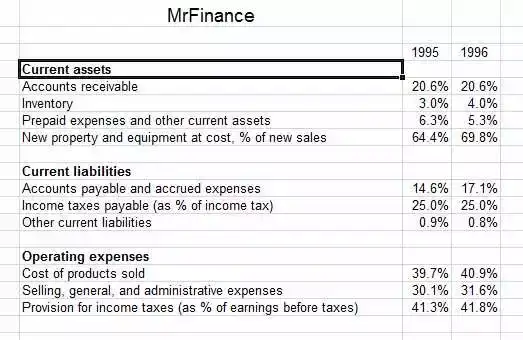
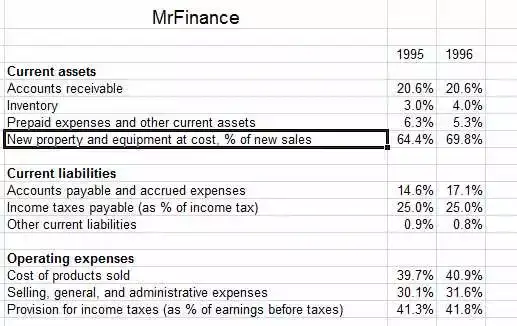
--------------- Shift+空格(选中一整排)---------------
这个功能可以选择一整行,从A排开始到最最后面全部都会选中
你如果要跟老板在Excel上指一个数据问题,假设图中Accounts Receivable项目后面有很多数据,1996年数据是21.9%,你就可以选中一整排,视觉上一眼就看到了!
老板给你大写的牛逼!!
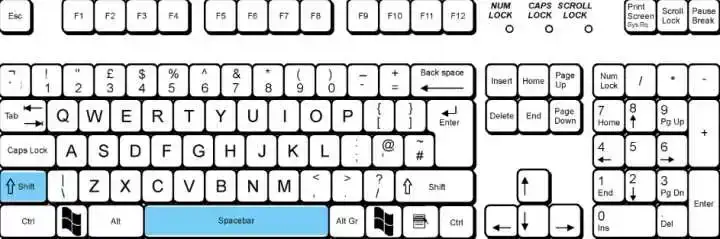
[➤案例]
有人一定会说,扯犊子啊!有什么用呢?
如果你要统一对一整行的文字进行处理,一般大家都会惦记表格最左边的1234数字,然后往下来去选,现在就不用啦。按Shift+空格,然后放掉,再按Shift按箭头下,这样就选中了一排。然后你可以修改字体大小,颜色,斜杠等等。
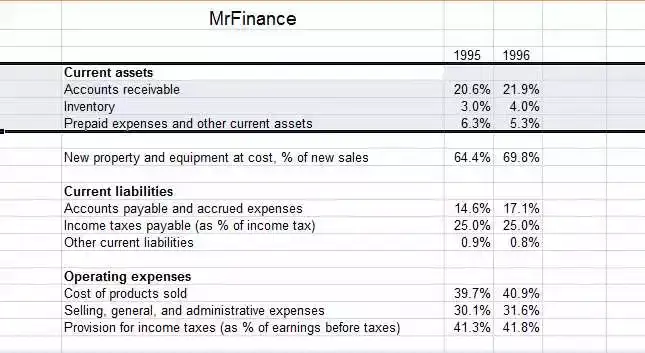
----------- Ctrl+D(上复制到下) or Ctrl+R(左复制到右)-----------
[必杀]10大常用功能之一!这个功能太常用了
Ctrl+D 上边内容复制到下 这个D意思就是Down
Ctrl+R 左边内容复制到右 这个R意思就是Right
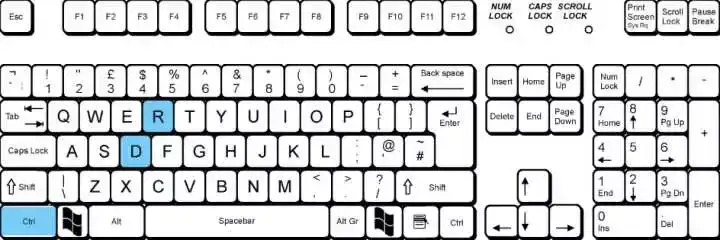
[➤案例]
黑色框框本来是空的,按Ctrl+R就复制了左边的Current Assets
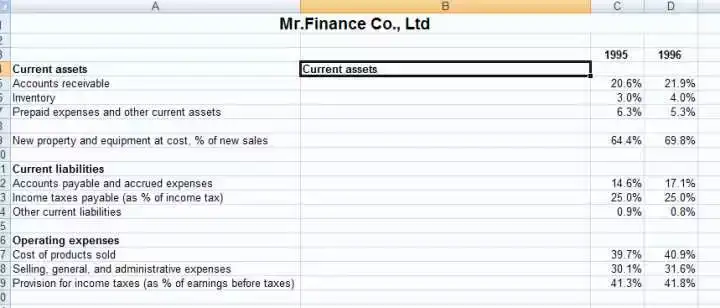
如果按住Shift往下拉,然后按Ctrl+D就把Current Assets一次性复制下来了
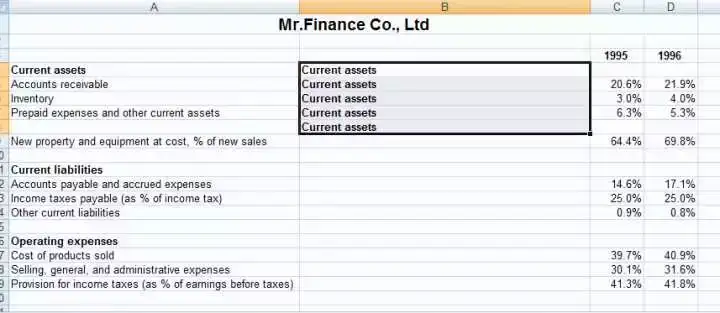
--------------- F2(编辑格子的内容)---------------
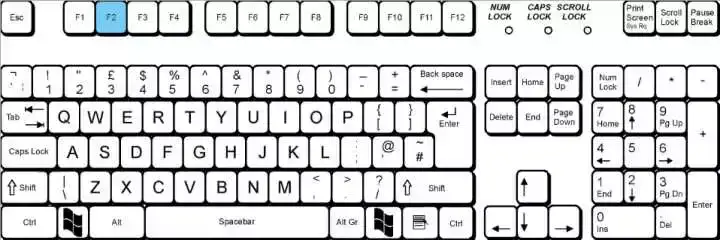
[➤案例]
此处其实没有案例...友谊的小船说翻就翻
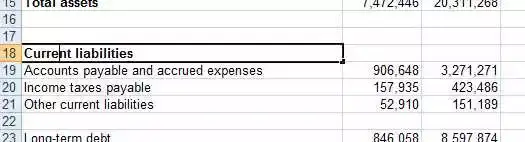
--------------- F4(复制之前的动作)---------------
[必杀]这个功能算是10大常用功能之一!重复之前一步,几乎每天都会用到
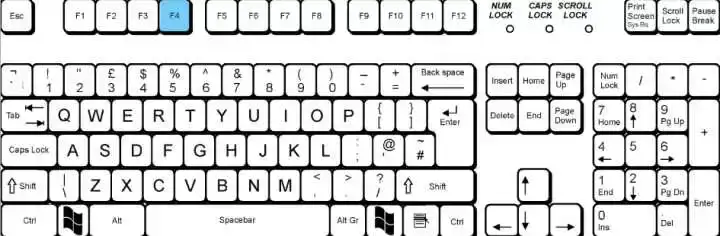
[➤案例]
比如我现在用Ctrl+B加粗了Current Assets这个词,然后我移动到Current Liabilities上面,只要按F4就会同样被加粗。但是记住了,如果我把字体放大,然后再加粗,我再按F4的时候,没发重复放大字体这个功能,只有加粗。这个功能不是黏贴格式。
按F4是复制前面的操作,比如你前一步按Atl+I+C添加了一列,之后就不需要再不停的重复输入,你可以选择按F4就能搞定!F4 F4 F4 F4这就是插入了4行,棒棒哒有没有!
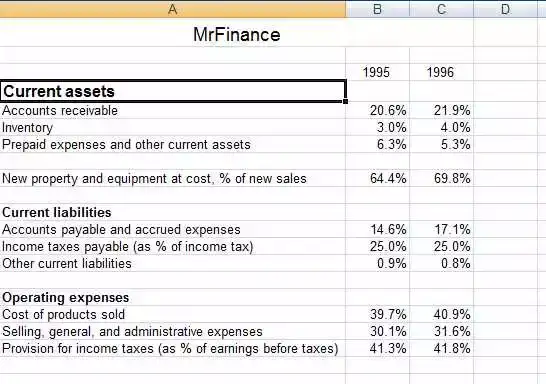
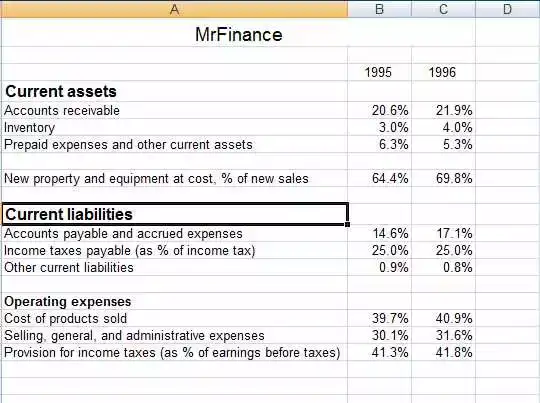
--------------- Atl+O+C+A(自动调整格子)---------------
[必杀]10大常用功能之一!
Excel的格子尺寸是默认的,有时候我们输入太多文字会叠在一起,这个功能是用来帮你自动调整格子大小。我们一般都会用鼠标,在ABCD...那一行里把鼠标移动到AB字母中间,然后拖动。
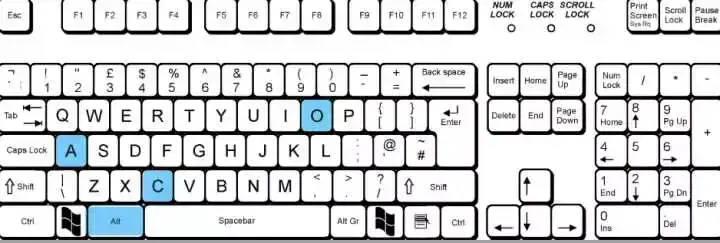
[➤案例]
比如这个里面输入太多”New Property and equipment...“后面看不见了,此时我们用Alt+O+C+A就会让格子自动调整到文字可以塞满的大小
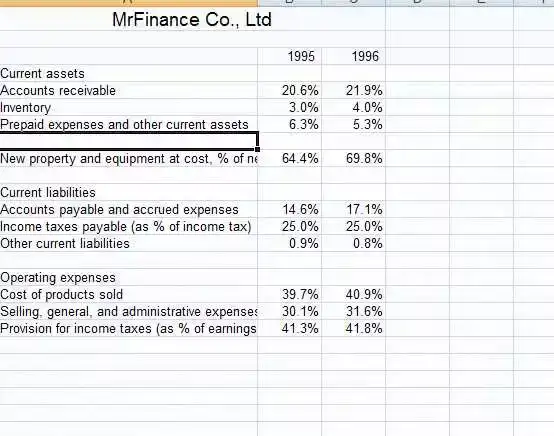
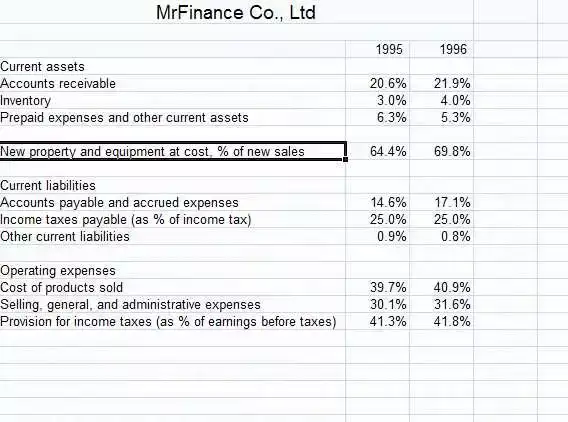
--------------- Ctrl+“-”or“+“(添加or删除一行or一列)---------------
因为有+-符号出现,担心有人误解。这个意思是:按住“Ctrl”再按“减”或者”加号“
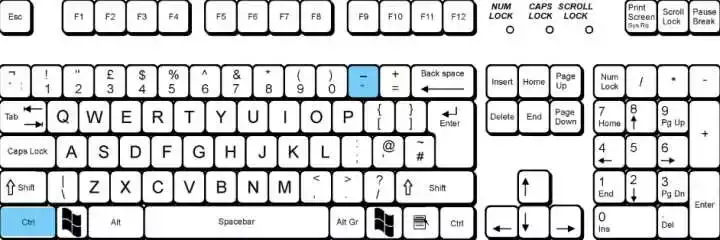
[➤案例]
这个功能和刚才说的Ctrl+I+C功能有点像,功能比他更加集中一点,新的Excel版本把4个功能合并到里面去了,
比如按Ctrl+加号会出现:插入一行|插入一列|在左边插入一个格子|在上面插入一个格子
基本上满足了插入个格子的需要
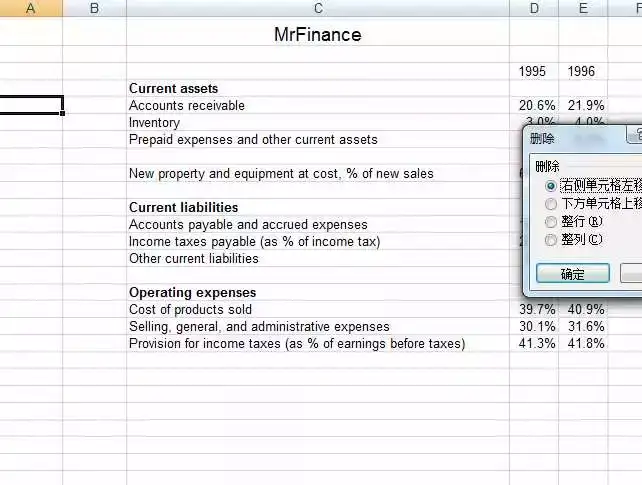
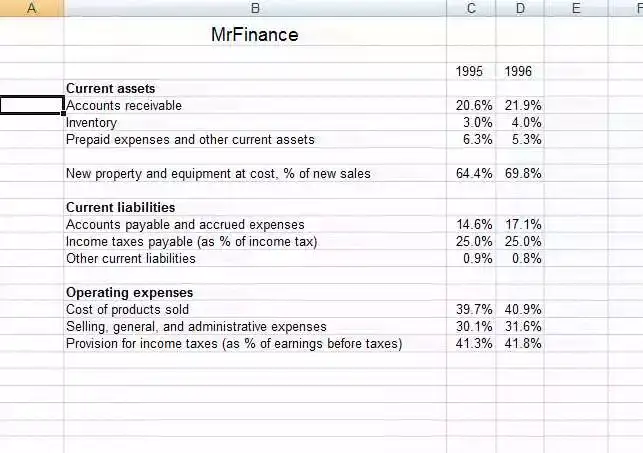
--------------- Ctrl+Page Up Down(翻页功能)---------------
[必杀]10大常用功能之一!
我们有时候会在一个文档里编辑不同的表格,这个功能可以帮你快速翻阅页面。
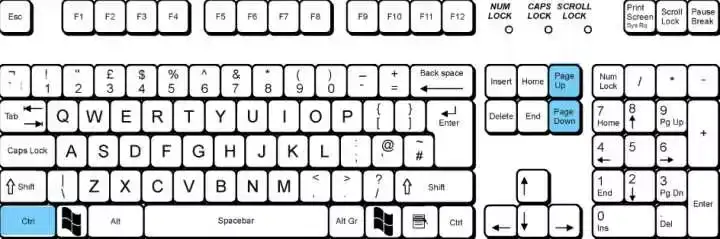
[➤案例]
比如从Ratio Analysis跳跃到最后的Pro Forma Model,这条东西在表格最下面,有很多新页面可以添加和翻阅,我们通常都是鼠标点来点去,很不便。尤其是要输入公式的时候,用鼠标一不小心很容易点到周边的表格。

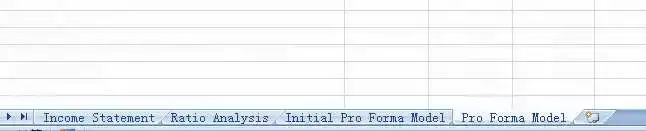
--------------- Shift+F11(插入新工作表)---------------
这个功能是帮你插入新工作表,Sheet 3 Sheet4 Sheet5...
然后可以使用Alt+O+H+R去重命名名字;用Alt+O+H+T更换颜色
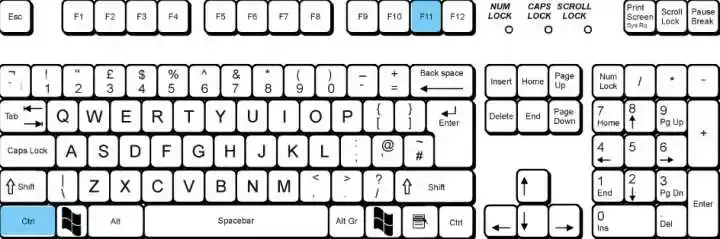


--------------- Atl+O+H+R(编辑工作表名字)---------------
这个功能是编辑工作表名字,如果不编辑就只会显示Sheet1 Sheet2 Sheet3 太TM丑了,简直不忍直视!
为了在老板面前表现的你无比专业,必须改掉!!如果你只有一个页面,请务必把Sheet2 Sheet3删掉。如果看完我这篇文章你还不删,咱们友谊的小船说翻就翻。
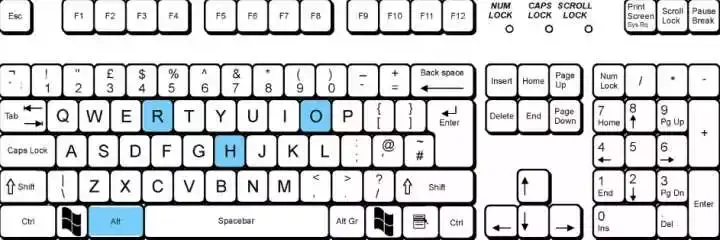
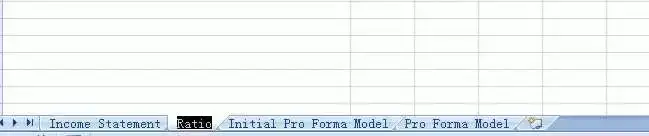
--------------- Alt+O+H+T(更换工作表颜色)---------------
这个功能是编辑工作表颜色,我们做一个大模型的时候,下面会开很多很多页面,用颜色方便自己去寻找。
这里允许使用鼠标,因为你要选择颜色,当然你也可以坚持使用键盘的上下左右键。
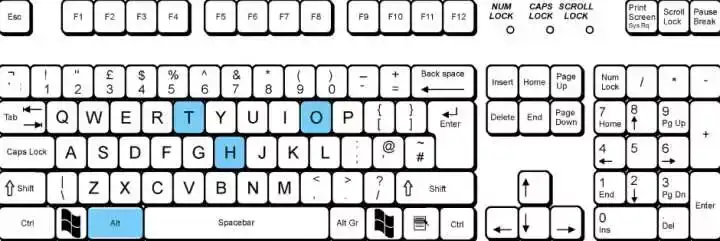

--------------- Alt+E+L(删除工作表)---------------
这个功能就是把工作表删掉,要注意的是!!!
这个功能不能按Ctrl+Z撤销,所以删除的时候请小心!
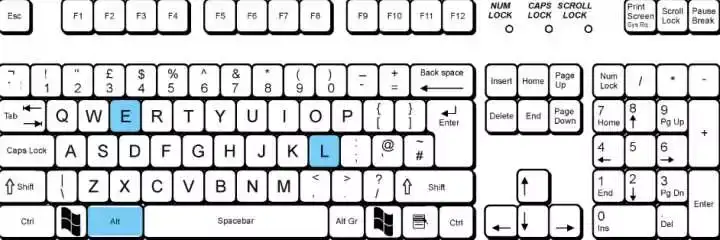
--------------- Atl+H+B+A(插框框)---------------
这个功能是插入一坨框框,但凡被你选中的地方,有框的都给你插入。
我们在Excel中看到的所有灰色的线框,在你打印出来的时候其实都是不存在的,如果有需要框我们就需要另外插入。
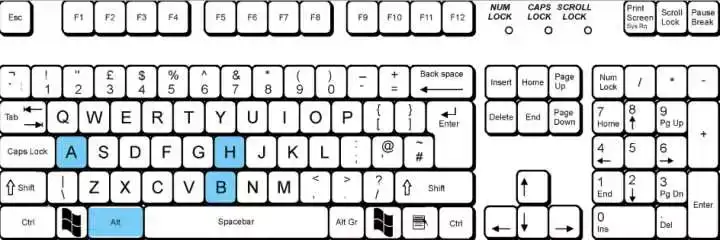
[➤案例]
比如你要打印表格给老板,但Excel中所看到的灰色背景格子在打印的时候其实是空白的,如果你要加一个边框就用这个功能。
选中你要的内容,然后按Alt+H+B+A就会在所有格子上横竖全部插入框框
如果你只要保留框的左边就按Alt+H+B+L (Left) 如果右边就是Alt+H+B+R (Right)
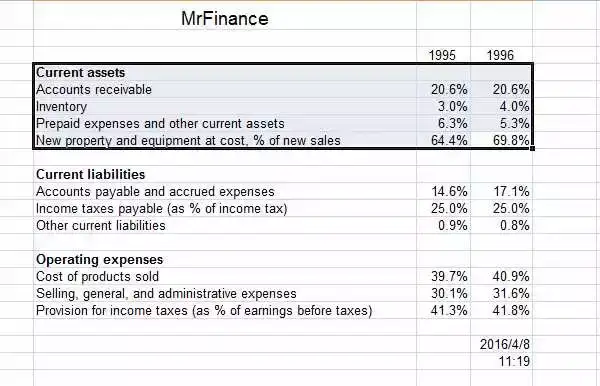
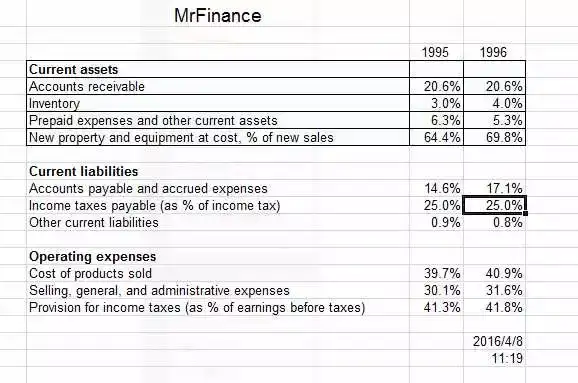
--------------- Ctrl+Shift+7(插入一个框)---------------
不知道该不该列为十大功能,不是很常用,但确实很好用。
这个功能是快速在周围建立一个边框(不带中间横竖的边框,纯纯的外围一圈而已)
你可以选中你要框的地方,然后Ctrl+Shift+7
有时候我们不需要那么多框框,看着眼花,所以我们会用这个功能把项目归类。
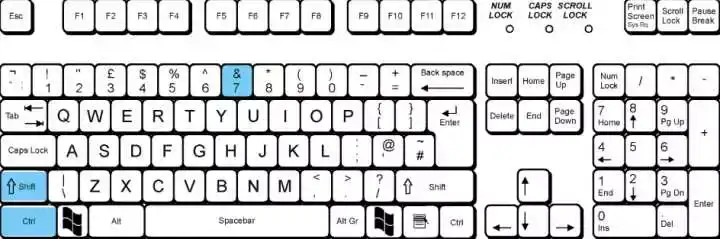
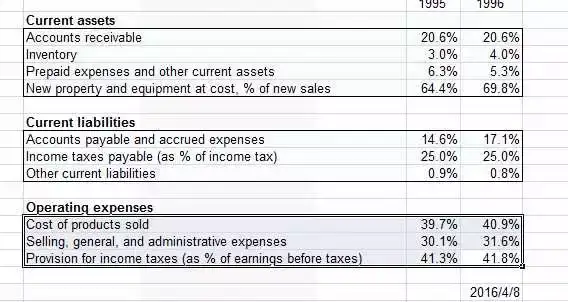
--------------- Atl+I+C(插一列)---------------
这个功能我个人用的不是很多,因为一般都会预先设定好。但我知道大多数人会长用这个功能,主要是帮你在左边插入一列。
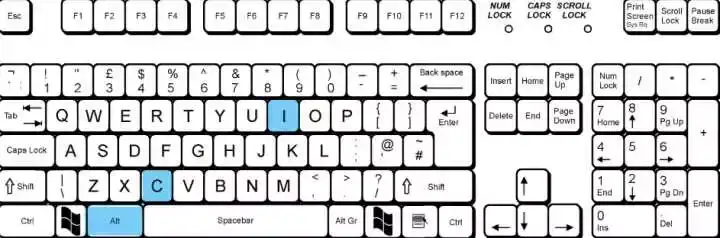
[➤案例]
比如老板说1995年之前还要有数据,加入1994年的,你就可以如此这般轻松插入。
如果要插入两列你可以重复一次,或者插入一列后按F4(重复上一个动作)
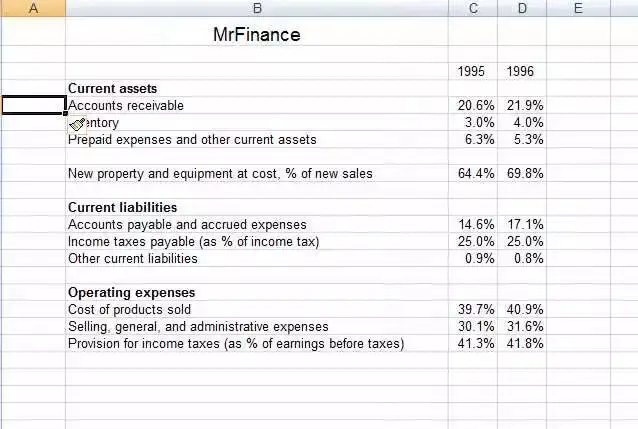
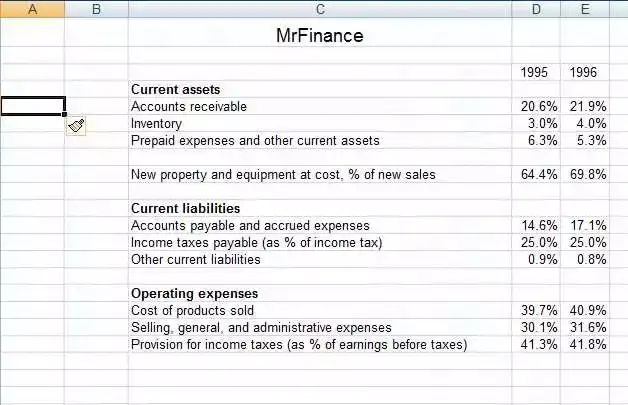
--------------- Atl+V+Z(图表比例缩放)---------------
这个功能是用来调整整体表格的尺寸,通常是做数据量很大的表格时才会使用,方便看到更多数据,看完多半眼睛是瞎的状态。
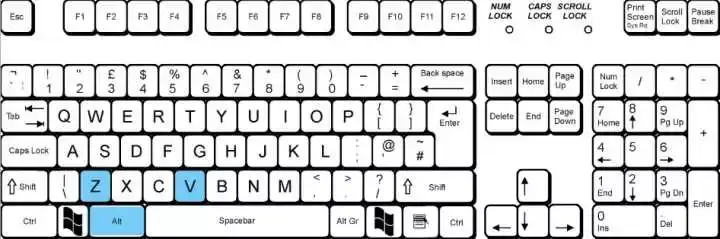
[➤案例]
Alt+V+Z跳出显示比例,按5就是缩放到50%,按2就是缩放到25%,如果按C就是自定义
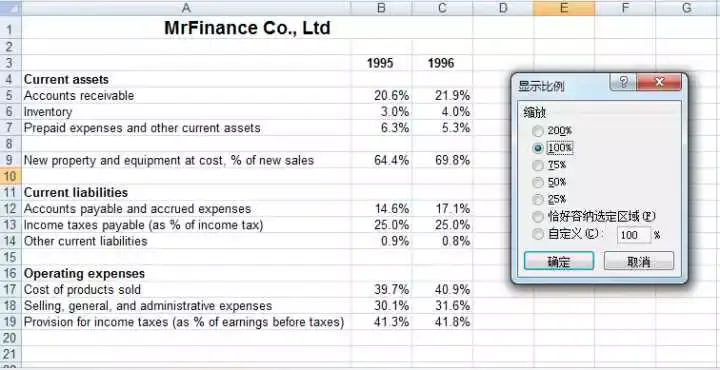
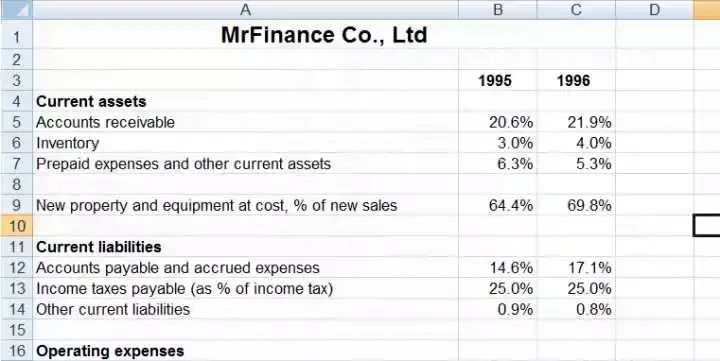
--------------- Atl+W+F+F(冻结一栏)---------------
[必杀]十大常用功能之一,虽然不是每天用!尤其在出现年份或者项目的时候
有时候我们输入的数据从1980年开始到2016年,数据里面的项目内容又特别多,尼玛!!!一往下拉啥都看不见!!
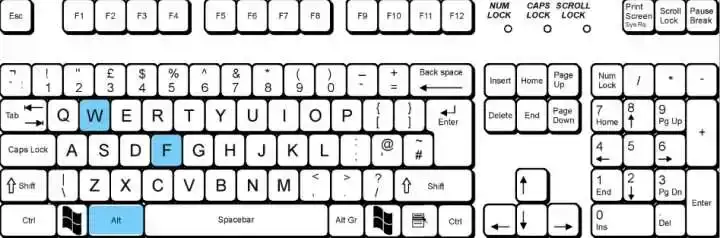
[➤案例]
想冻结第二排的文字,我就可以把格子移动到第三排,按Alt+W+F+F即刻冻结。即使我移动到48000格,还是冻结了1、2两行。
记住!!这个冻结是指你冻结了可操控格子的“左边”和“顶部”两条线,比如你移动到B3为止,就冻结了A列和B2以上。
有了这个功能,妈妈再也不用担心我找不到数字拉!
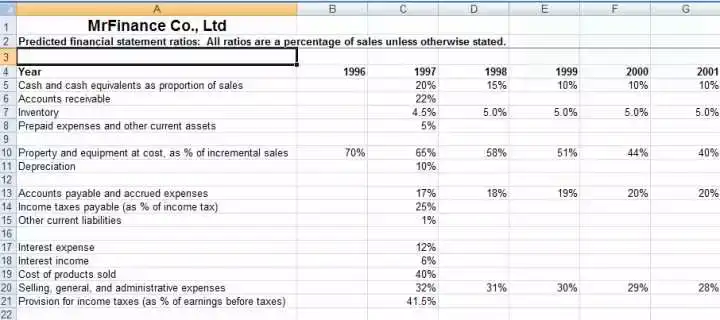
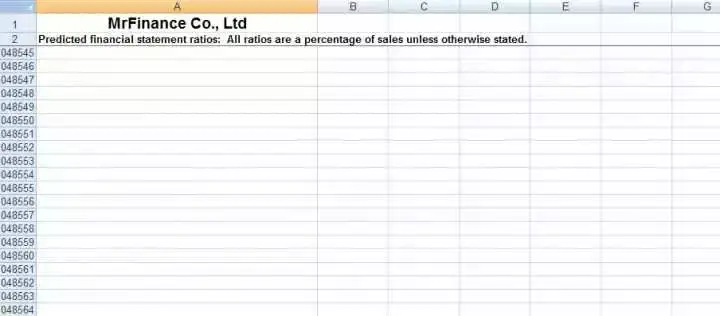
--------------- Atl+D+G+G(不一般的隐藏)---------------
这是我特别喜欢的功能,和普通的我们知道的隐藏不一样。
用途嘛...处理一大堆数据,最后得出一个结论,中间过程可能老板会想要了解一下。

[➤案例]
普通银行我们是选中后右键,选择“隐藏”,但这种隐藏非常不明显。看上图A和E中间被我隐藏了3列,扎眼看过去几乎没意识到。
下图是使用了Atl+D+G+G,会在顶上出现一条线和一个框框,如果鼠标点击框框里的减号,BCD三项就会自动收缩,然后变成加号
这样老板看完结果,觉得想了解过程,他只要点开加号就可以了!给一个大写的牛逼!!!
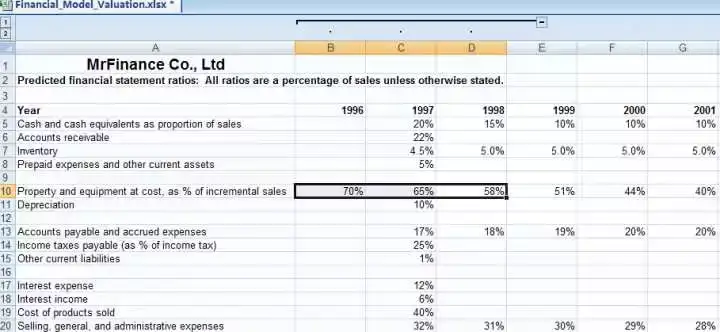
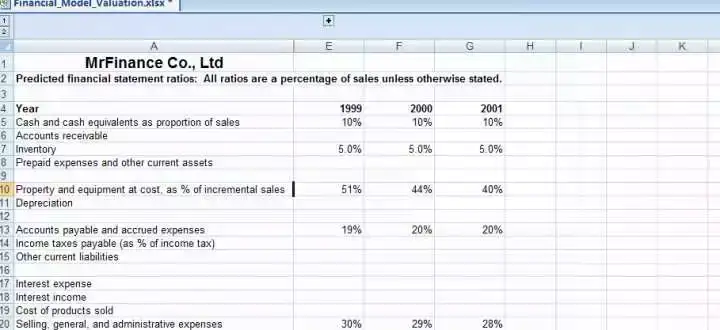
--------------- Atl+Enter回车(格子内换行)---------------
在格子里换行虽然我用的不是很多,但对于多数人来说这也属于Excel里常用功能
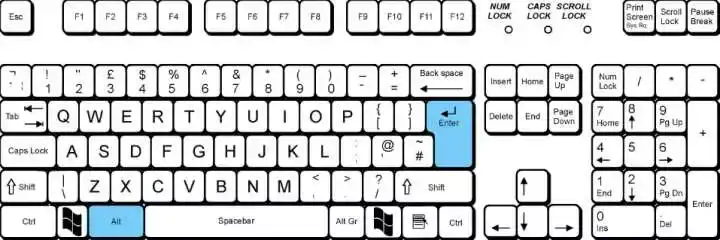
[➤案例]
Property and equipment at cost as....这段话原本已经超出我们预期的格子范围,我们可以按F2(编辑文字)然后移动到As前面,按Alt+Enter回车,Excel会自动帮你调整个字大小。
做日程安排的时候常会用到,比如周一你们要达到酒店然后Check in,再出去参观哪哪哪...
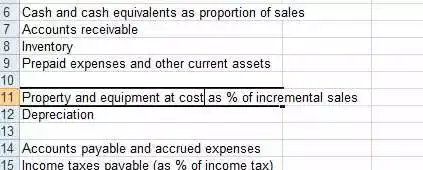
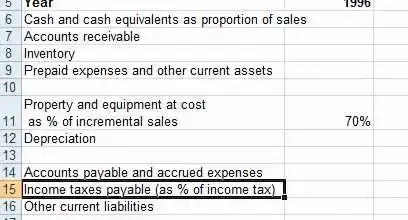
--------------- Shift+F10(相当于鼠标右键)---------------
如果你能记住常用快捷键,那这个功能不会常用
这个功能帮你快速切换出右键,然后你可以根据中文背后的英文字母选择你要的功能,比如剪切你可以按T,复制可以按C
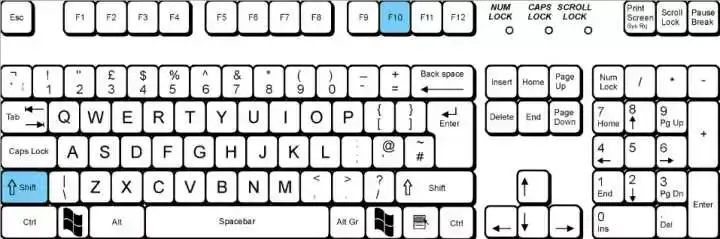
[➤案例]
如果你想要插入一行,你又记不住快捷键,你可以用Shift+F10然后按(I)表示插入同样可以完成。
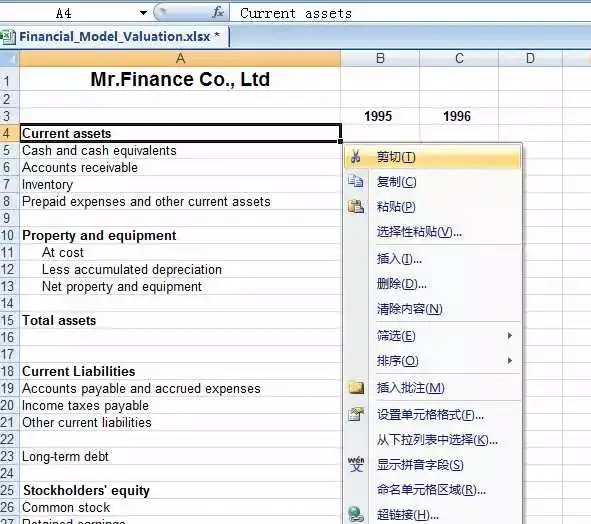


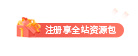

 关于ACCA
关于ACCA
 发布时间:2020-03-19
发布时间:2020-03-19 

 复制本文链接
复制本文链接 模拟题库
模拟题库

 183
183